三星录音文件如何导入华为电脑?
31
2025-03-31
在日常使用电脑过程中,您是否遇到过这样的情况:屏幕上突然出现一些白色或透明的图标,不仅影响美观,而且影响使用。这可能是系统、软件或硬件出现某些问题的表现。本文将深入探讨电脑图标变白的可能原因,并提供一系列实用的解决方法,帮助您快速恢复正常的电脑使用体验。
系统更新或软件故障
当操作系统或某些应用程序经历更新或安装后,可能会出现图标显示异常的情况。这通常发生在更新过程中,某些文件被错误地修改或损坏。
显卡驱动问题
显卡驱动程序是控制电脑显示输出的关键软件。驱动程序过时、损坏或不兼容可能导致图标显示异常。
系统主题或设置变更
用户在更换系统主题或对显示设置进行更改时,可能会不小心设置成不支持的显示效果,从而导致图标变白。
病毒或恶意软件干扰
电脑受到病毒或恶意软件的攻击时,可能会干扰系统的正常运行,包括图标显示。
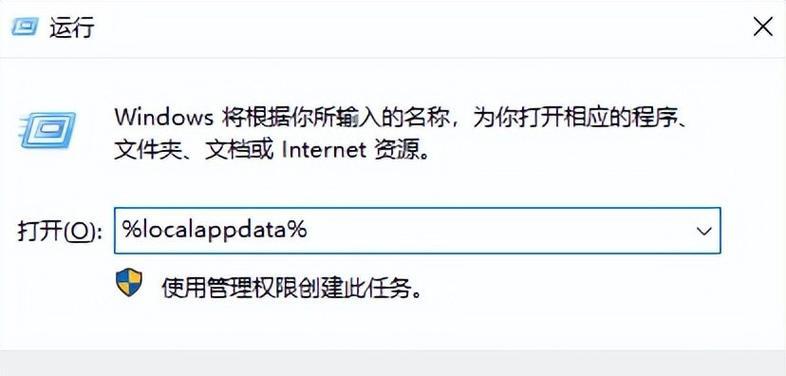
重启电脑
简单的重启有时能解决临时的软件冲突或故障。关闭电脑并重新启动,通常可以恢复正常的图标显示。
更新显卡驱动程序
1.进入设备管理器:右击“此电脑”图标,选择“管理”,然后在弹出的窗口中选择“设备管理器”。
2.查找并展开“显示适配器”选项。
3.右击你的显卡设备,选择“更新驱动程序”。
4.选择“自动搜索更新的驱动程序软件”,让系统自动寻找并安装最新版本的驱动。
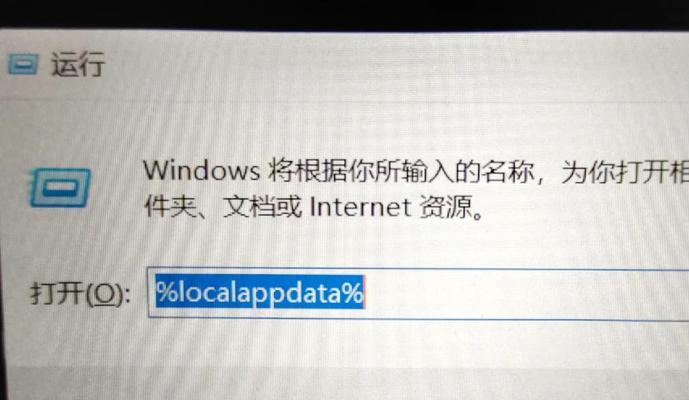
重置系统主题或设置
1.进入“个性化”设置,选择“主题”。
2.点击“桌面图标设置”,并确保所有图标都正确显示。
3.在“显示”设置中检查屏幕分辨率和缩放比例是否设置正确。
检查并清除病毒或恶意软件
1.使用杀毒软件进行全面扫描,例如使用WindowsDefender或其他第三方杀毒软件。
2.清除发现的威胁并重启电脑。
修复图标缓存
图标缓存损坏是导致图标显示异常的常见原因之一。
1.关闭所有正在运行的程序。
2.按下Win+R键打开运行窗口,输入`cmd`,以管理员身份运行。
3.在命令提示符中输入`ie4uinit-ClearIconCache`并按回车。
4.重启电脑。
恢复系统
如果上述方法都无法解决问题,可以考虑使用系统恢复功能。
1.打开“设置”>“更新与安全”>“恢复”。
2.点击“开始”按钮下的“高级启动”,选择“重启现在”。
3.在高级启动选项中,选择“疑难解答”>“高级选项”>“系统还原”。
4.按照向导进行操作,选择一个之前的还原点进行系统还原。
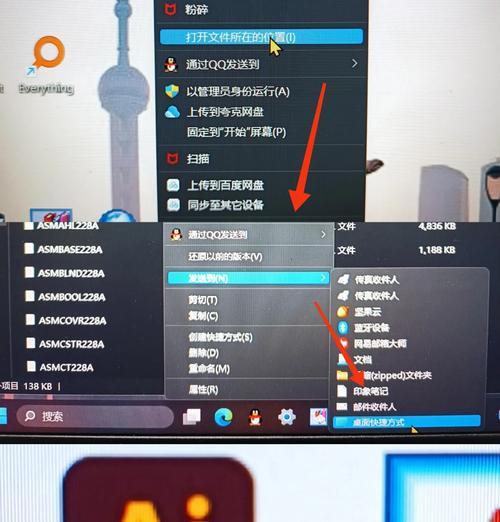
如何预防图标变白的问题?
为了预防图标变白,建议您定期更新系统和软件,包括显卡驱动程序。同时,定期进行病毒扫描,保持系统安全,避免不必要的系统设置变更。
我可以手动重建图标缓存吗?
当然可以。除了上述命令提示符方法,您还可以手动删除图标缓存文件。图标缓存文件通常位于`C:\Users\您的用户名\AppData\Local\Microsoft\Windows\Explorer`目录下,删除`iconcache_*.db`文件后重启电脑即可。
如果以上方法都不能解决问题怎么办?
如果您的图标问题依旧无法解决,可能需要专业技术人员进行检查,或是考虑系统重装。在进行系统重装之前,请确保备份重要数据。
电脑图标变白虽然看似一个小问题,但如果处理不当,可能会影响您的工作效率和使用体验。通过上述方法,您可以快速诊断并解决图标变白的问题。记得保持系统和软件的定期更新,使用可靠的防病毒软件,并适时进行系统维护,才能确保电脑运行顺畅无阻。
版权声明:本文内容由互联网用户自发贡献,该文观点仅代表作者本人。本站仅提供信息存储空间服务,不拥有所有权,不承担相关法律责任。如发现本站有涉嫌抄袭侵权/违法违规的内容, 请发送邮件至 3561739510@qq.com 举报,一经查实,本站将立刻删除。